Windows PowerToys 0.16 יצא לאור עם כלים חדשים
מיקרוסופט פרסמה היום עדכון גדול עבור PowerToys מודרניים. גרסת האפליקציה 0.16 מגיעה עם כלים חדשים, כולל ImageResizer, Window Walker (אלטרנטיבה Alt+Tab), ותצוגה מקדימה של קבצים SVG ו-MarkDown (*.md) עבור סייר הקבצים.

אתה אולי זוכר את PowerToys, קבוצה של כלי עזר זעירים שימושיים שהוצגו לראשונה ב-Windows 95. כנראה שרוב המשתמשים יזכרו את TweakUI ו-QuickRes, שהיו ממש שימושיים. הגרסה האחרונה של חבילת PowerToys הקלאסית שוחררה עבור Windows XP. בשנת 2019, מיקרוסופט הודיעה שהיא מחדשת את PowerToys עבור Windows והופכת אותם לקוד פתוח. צעצועי הכוח של Windows 10 הם כמובן חדשים ושונים לחלוטין, מותאמים למערכת ההפעלה החדשה.
פרסומת
Windows PowerToys 0.16
השינויים העיקריים של מהדורה זו כוללים.
שיפורים ב-FancyZone
- שיפור מרובה-מוניטור: החלפת היפוך אזור פועלת כעת בין צגים!
- UX פשוט: הוסרה תכונת החלפה חמה והבהבה של פריסה עקב צורך בשיפור התמיכה בריבוי צגים
כלי עזר חדשים
- סיומת חלונית תצוגה מקדימה של Markdown
- הרחבה של חלונית התצוגה המקדימה של SVG
- הרחבה של Image Resizer Window Shell
- Window Walker, אלטרנטיבה אל-טאב
שינוי גודל התמונה
שינוי גודל התמונה הוא הרחבה של Windows Shell לשינוי גודל מהיר של תמונות. בלחיצה ימנית פשוטה מסייר הקבצים, שנה גודל תמונה אחת או רבות באופן מיידי.

Image Resizer גם מאפשר לך לשנות את גודל התמונות על ידי גרירה ושחרור של הקבצים שבחרת עם לחצן העכבר הימני. זה מאפשר לך לשמור את התמונות שלך בגודל בתיקייה אחרת.
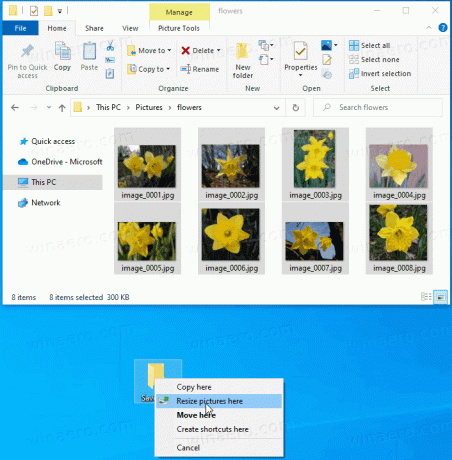 Image Resizer מאפשר למשתמש להגדיר את ההגדרות הבאות:
Image Resizer מאפשר למשתמש להגדיר את ההגדרות הבאות:
- גדלים: המשתמש יכול להוסיף גדלים חדשים מוגדרים מראש. כל גודל יכול להיות מוגדר כמילוי, התאמה או מתיחה. ניתן להגדיר את הממד שישמש לשינוי גודל כמו סנטימטרים, אינצ'ים, אחוזים ופיקסלים.
- הַצפָּנָה: המשתמש יכול לשנות את מקודד החלפה (זה שהוא משתמש בו כאשר הוא לא יכול לשמור כפורמט המקורי) ולשנות הגדרות PNG, JPEG ו-TIFF.
- קוֹבֶץ: המשתמש יכול לשנות את הפורמט של שם הקובץ של התמונה שגודלה שונה. הם יכולים גם לבחור לשמור את המקור שונה לאחרונה תאריך על התמונה ששונתה.
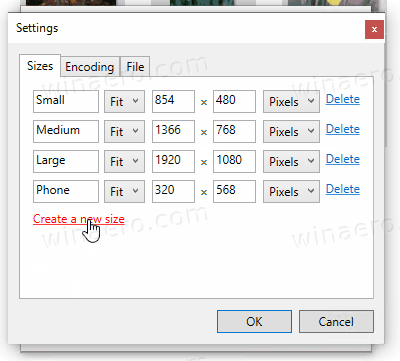 Window Walker (חלופת חלופה מבוססת טקסט)
Window Walker (חלופת חלופה מבוססת טקסט)
ווקר חלונות היא אפליקציה המאפשרת לך לחפש ולעבור בין חלונות שפתוחים, הכל מהנוחות של המקלדת שלך. בזמן שאתה מחפש אפליקציה, אתה יכול להשתמש בחצים למעלה ולמטה במקלדת כדי לראות תצוגה מקדימה בסגנון Alt-Tab של החלונות. בעתיד, זה ימוזג לפרויקט Launcher.
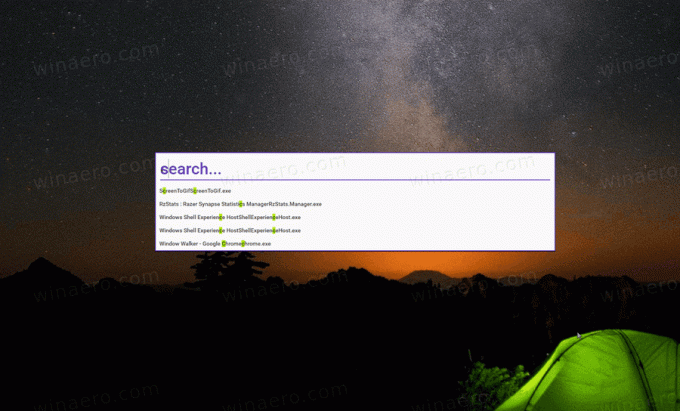

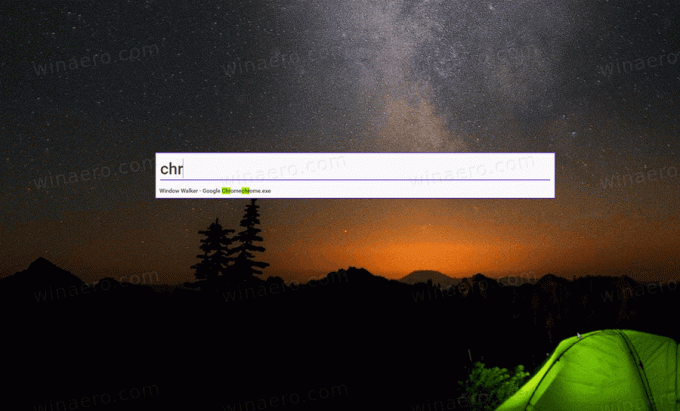
סייר הקבצים (חלוניות תצוגה מקדימה)
סייר קבצים התוספות כרגע מוגבלות רק לתוספות של חלונית תצוגה מקדימה עבור סייר הקבצים. חלונית התצוגה המקדימה היא תכונה קיימת בסייר הקבצים. ל הפעל את חלונית התצוגה המקדימה בסייר הקבצים, פשוט לחץ על הכרטיסייה תצוגה ברצועת הכלים ולאחר מכן לחץ על "חלונית תצוגה מקדימה".
PowerToys יאפשר כעת תצוגה מקדימה של שני סוגי קבצים:
- קובצי סימון (.md)
- SVG (.svg)

הורד את PowerToys 0.16
אתה יכול להוריד את האפליקציה מדף ההפצות שלה ב-GitHub:
הורד את PowerToys
כלים זמינים
נכון לעכשיו, Windows 10 PowerToys כולל את האפליקציות הבאות.
-
PowerRename - כלי שנועד לעזור לך לשנות שמות של מספר רב של קבצים תוך שימוש בתנאי שמות שונים כמו חיפוש והחלפה של חלק משם הקובץ, הגדרת ביטויים רגולריים, שינוי רישיות ורישיות יותר. PowerRename מיושם כסיומת מעטפת עבור סייר הקבצים (קרא פלאגין). זה פותח תיבת דו-שיח עם חבורה של אפשרויות.

-
FancyZones - FancyZones הוא מנהל חלונות שנועד להקל על סידור והצמדת חלונות לפריסות יעילות עבור זרימת העבודה שלך, וגם לשחזר את הפריסות הללו במהירות. FancyZones מאפשר למשתמש להגדיר קבוצה של מיקומי חלונות עבור שולחן העבודה שהם יעדי גרירה עבור חלונות. כאשר המשתמש גורר חלון לתוך אזור, החלון משתנה וממוקם מחדש כדי למלא את האזור הזה.

-
PowerRename - כלי שנועד לעזור לך לשנות שמות של מספר רב של קבצים תוך שימוש בתנאי שמות שונים כמו חיפוש והחלפה של חלק משם הקובץ, הגדרת ביטויים רגולריים, שינוי רישיות ורישיות יותר. PowerRename מיושם כסיומת מעטפת עבור סייר הקבצים (קרא פלאגין). זה פותח תיבת דו-שיח עם חבורה של אפשרויות.
-
מדריך קיצורי מקשי Windows - מדריך קיצורי המקשים של Windows הוא כלי עזר שכבת-על על מסך מלא המספק קבוצה דינמית של קיצורי מקשי Windows המתאימים לשולחן העבודה הנתון ולחלון הפעיל כעת. כאשר מקש Windows נחוץ למשך שנייה אחת, (ניתן לכוון את הפעם בהגדרות), מופיעה שכבת-על על שולחן העבודה המציגה כל קיצורי המקשים הזמינים של Windows ואיזו פעולה יבצעו קיצורי דרך בהינתן המצב הנוכחי של שולחן העבודה והפעיל חַלוֹן. אם מקש Windows ממשיך להישמר לאחר הוצאת קיצור דרך, שכבת העל תישאר למעלה ותציג את המצב החדש של החלון הפעיל.

-
שינוי גודל התמונה, הרחבה של Windows Shell לשינוי גודל מהיר של תמונות.

-
סייר קבצים - סט של תוספות עבור סייר הקבצים. כולל כרגע שתי תוספות של חלונית תצוגה מקדימה להצגת תוכן של קבצי *.MD ו-*.SVG.

-
ווקר חלונות היא אפליקציה המאפשרת לך לחפש ולעבור בין חלונות שפתוחים, הכל מהנוחות של המקלדת שלך.

מה הלאה
הצוות חשף מפת דרכים עבור גרסה 1.0 השקה בספטמבר, 2020. זה כולל:
מעלית מגרש / נרטיב, א PowerToy הוא כלי עזר שעוזר למשתמש קצה לבצע משימה מהר יותר. שינוי שמות של קבצים באצוות, סיבוב / שינוי גודל של תמונה כוונון מהיר של הגדרות תצוגת צג, יכולת לעלות ISO, העתקה חזקה של קובץ ממקום אחד לאחר.
מטרות:
- חזור ובדוק במהירות פונקציונליות חדשה שחוסמת ממשתמשי כוח כמו מפתחים לאמץ את Windows
- יש לעצב את הפונקציונליות באופן שבו הקוד יוכל לעבור חזרה ל-Windows
- PowerToys משתמש בממשקי API ציבוריים בלבד.
ללא מטרות:
- צור מעטפת מותאמת אישית עבור Windows
- מעבר מלא ל-UX חדש
כלי עזר חדשים עבור v1
- משגר מהיר (#44)
- מקלדת מחדש (#6)

